Чтобы создать фотогалерею (папка с фото), необходимо перейти в раздел “База знаний” и в меню кнопки выбрать пункт “Создать фотогалерею”.
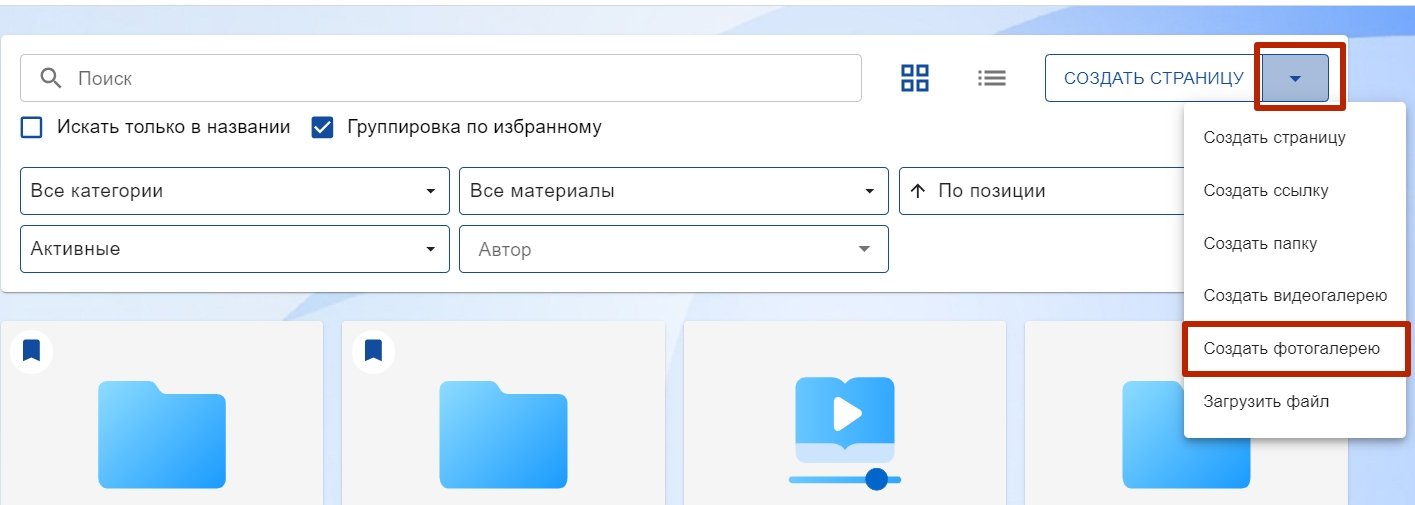 В появившемся окне заполняем поля:
В появившемся окне заполняем поля:
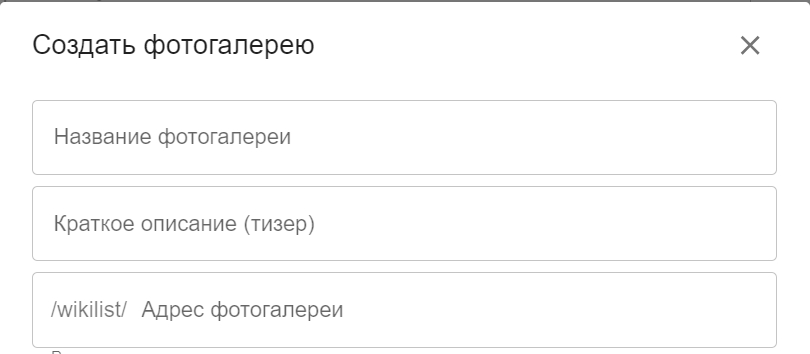
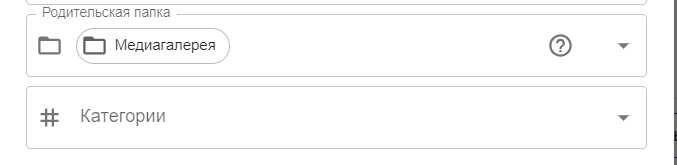
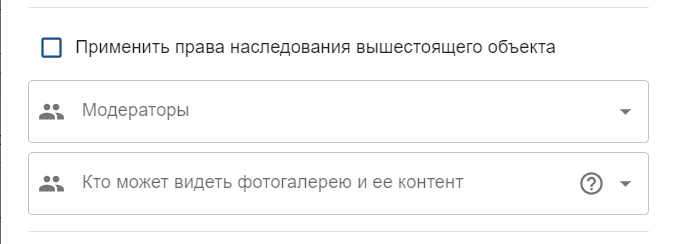
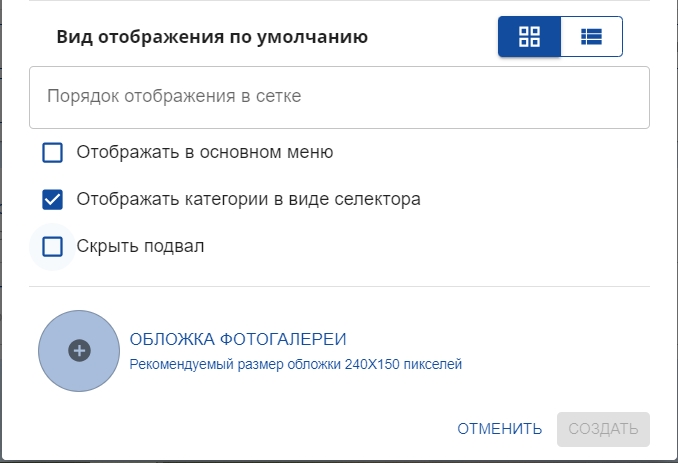 После внесенных настроек нажмите кнопку “Создать”. Фотогалерея создана.
После внесенных настроек нажмите кнопку “Создать”. Фотогалерея создана.
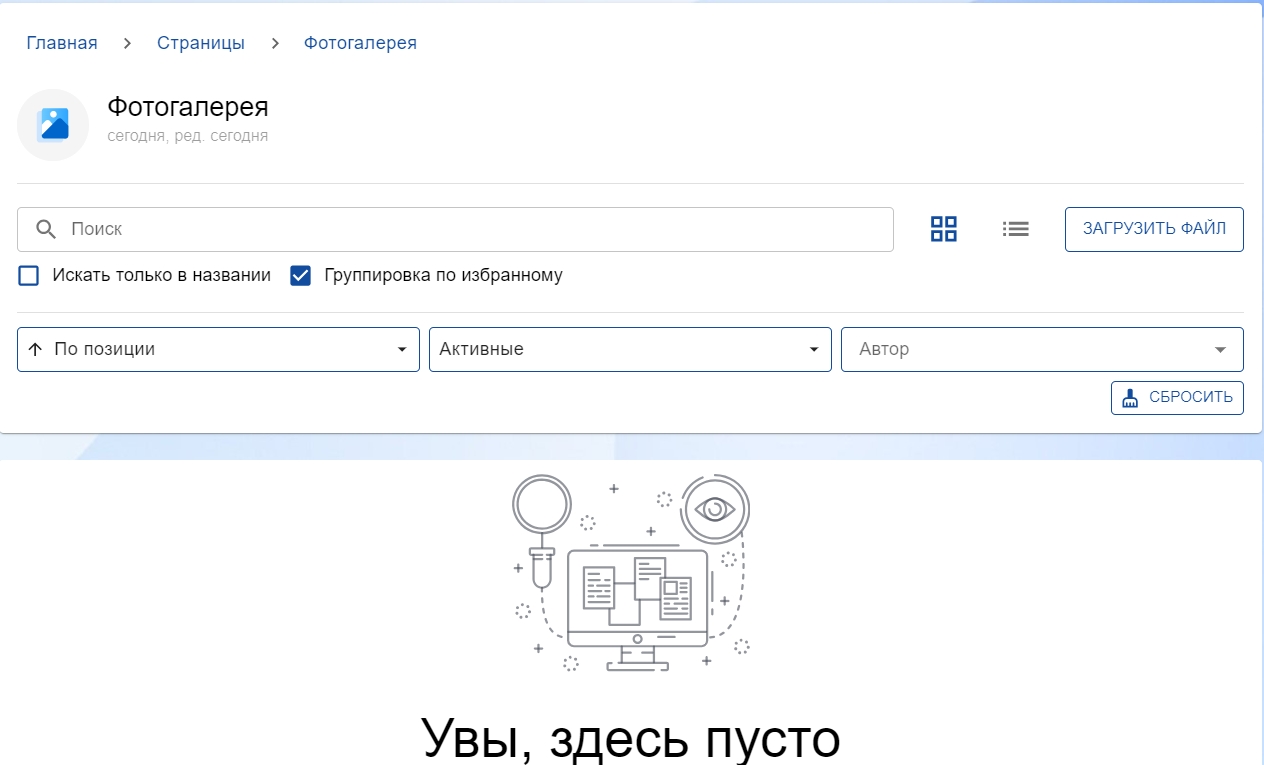 Подробнее о том, как добавить фото в фотогалерею можно ознакомиться в статье Как добавить фото в фотогалерею?
Подробнее о том, как добавить фото в фотогалерею можно ознакомиться в статье Как добавить фото в фотогалерею?
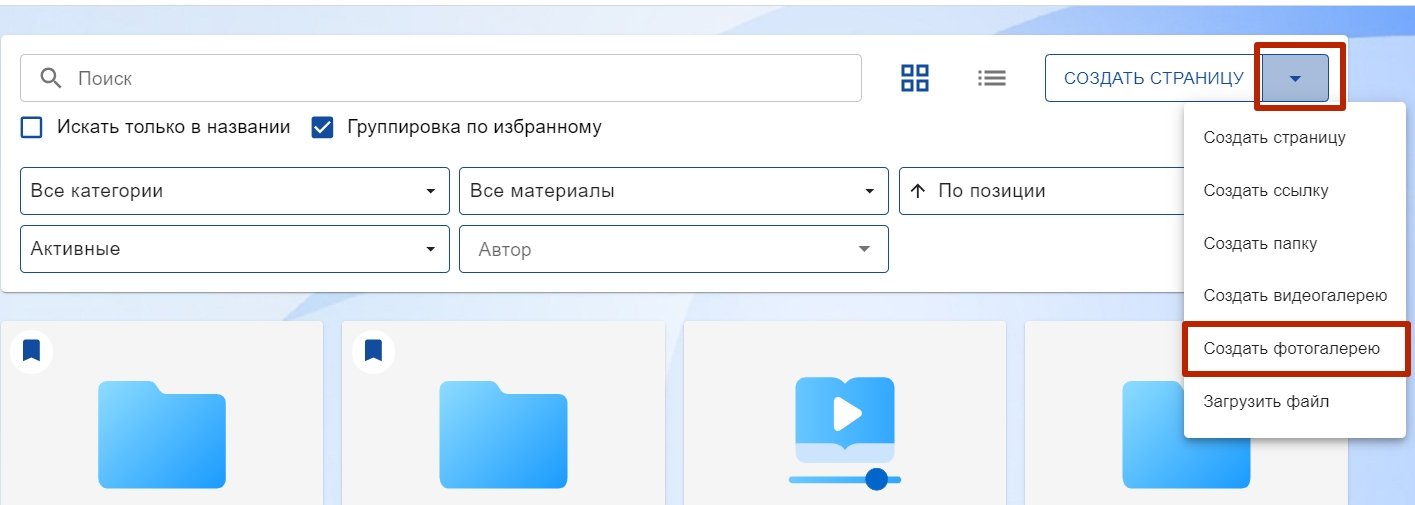 В появившемся окне заполняем поля:
В появившемся окне заполняем поля:
-
- Название;
- Краткое описание – будет отображаться в виджетах на главной странице и в списке базы знаний в карточном представлении;
- Адрес фотогалереи – указывается адрес ссылки, по которой будет располагаться данная папка с фото;
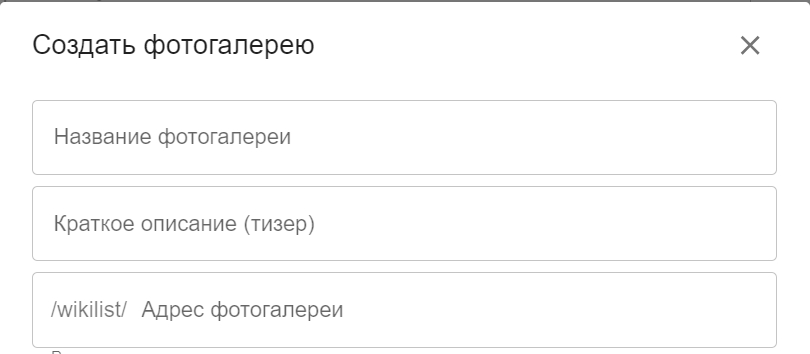
-
- Выбрать родительскую папку – фотогалерею можно перенести из текущей папки в другую;
- Выбрать категорию – указанные категории позволяют распределять фотогалереи по тематике;
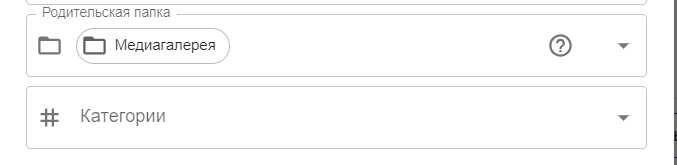
-
- Флаг “Применить права наследования вышестоящего объекта” – означает, что модераторы папки, в которой создается фотогалерея, будут являтся и модераторами данно папки с фото;
- Выбрать модератора – ответственный за редактирование данной фотогалереи (добавление/удаление фото);
- Кто может видеть фотогалерею и ее контент – только указанные в данном поле пользователи будут иметь доступ к просмотру содержимого фотогалереи. Если поле остается незаполненным, то данная фотогалерея видна всем;
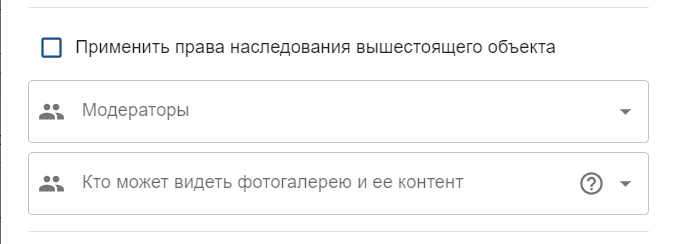
-
- Флаг “Отображать в основном меню” – если флаг установлен, то фотогалерея будет отбражаться в левом меню портала;
- Флаг “Отображать категории в виде селектора” – если флаг установлен, то внутри фотогалереи указанные категории у объектов будут отображены в фильтре в виде селетора, вместо вкладок;
- Флаг “Скрыть подвал” – если необходимо скрыть подвал на странице фотогалереи, то устанавливается данный флаг;
- Обложка фотогалереи – чтобы подгрузить “Обложку” фотогалереи, нужно нажать на значок “плюс” в кружочке и выбрать подходящую картинку. Помните, что рекомендуемый размер обложки 240х150 пикселей
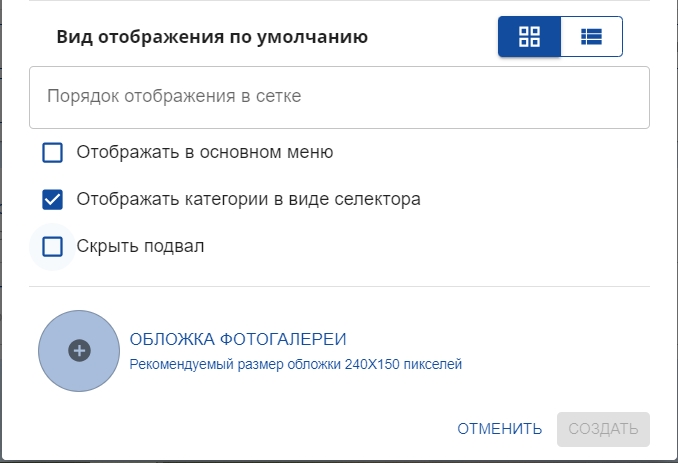 После внесенных настроек нажмите кнопку “Создать”. Фотогалерея создана.
После внесенных настроек нажмите кнопку “Создать”. Фотогалерея создана.
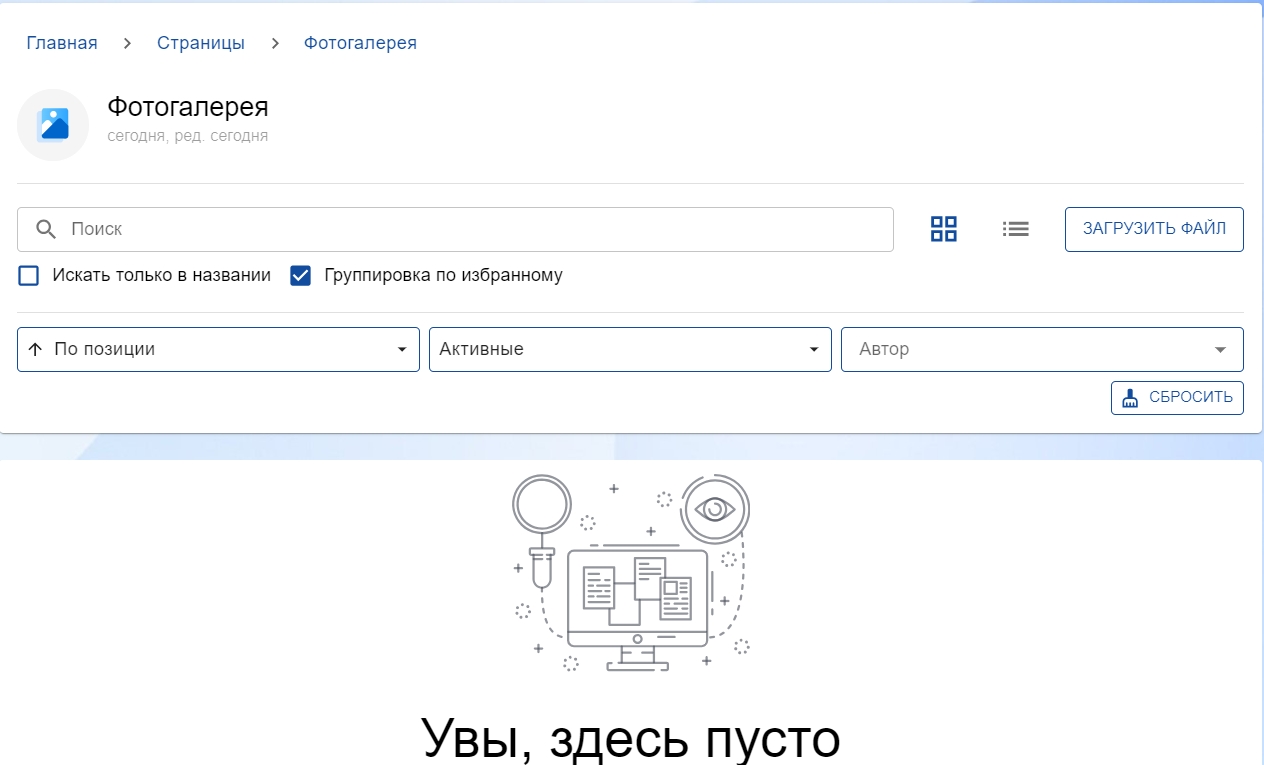 Подробнее о том, как добавить фото в фотогалерею можно ознакомиться в статье Как добавить фото в фотогалерею?
Подробнее о том, как добавить фото в фотогалерею можно ознакомиться в статье Как добавить фото в фотогалерею?


